|
| ............................................................................................................................................................................................................... |
|
| 2-1. 新增/刪除/移動自選:新增自選-由自選群組 |
| (1) 於自選報價頁面,點選【編輯】功能 |
| (2) 點選新增商品【+】 |
| (3) 選擇類股 |
| (4) 選擇次分類 |
| (5) 點選欲加入之個股,使該列後方出現勾選 |
| (6) 回到編輯首頁,點選【完成】加入自選成功 |
|
| |
|
|
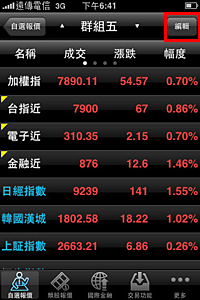 |
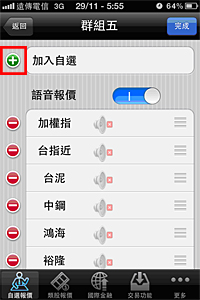 |
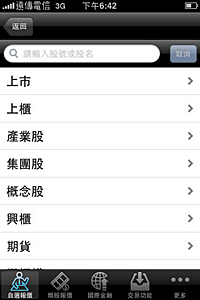 |
| |
|
|
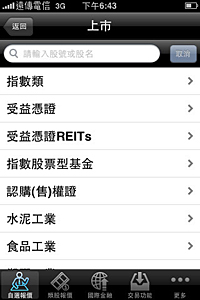 |
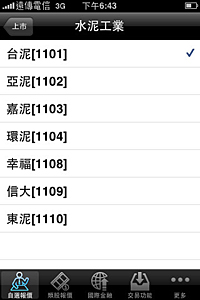 |
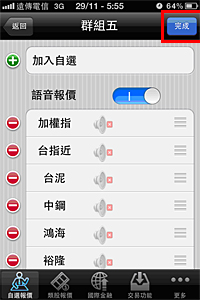 |
| |
| 2-2. 新增/刪除/移動自選:新增自選-由類股報價 |
| (1) 點選主選單【類股報價】,再選擇類股 |
| (2) 選擇次分類 |
| (3) 選取欲加入的個股 |
| (4) 點選欲加入自選 |
| (5) 選擇欲加入之自選群組 |
| (6) 加入自選成功 |
|
| |
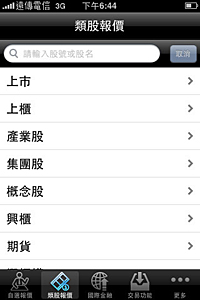 |
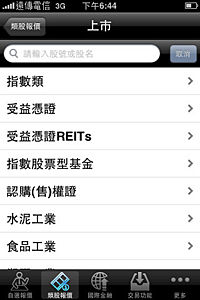 |
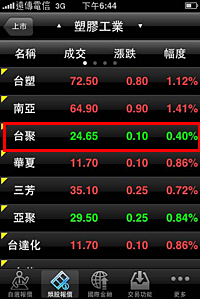 |
| |
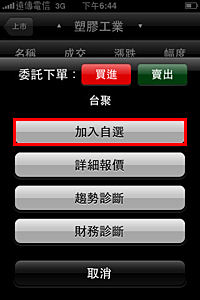 |
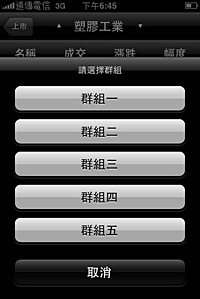 |
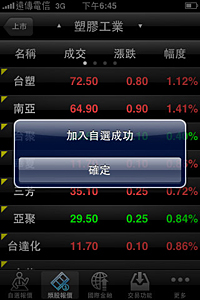 |
| |
| 2-3. 新增/刪除/移動自選:刪除自選 |
| (1) 於自選報價頁面,點選【編輯】功能 |
| (2) 點選欲刪除個股旁的符號 |
| (3) 點選出現之【刪除】,再選【完成】,即完成儲存 |
|
| |
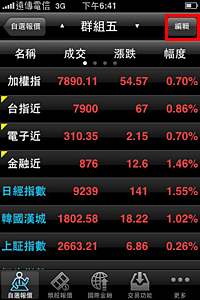 |
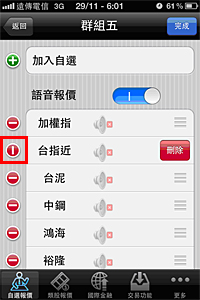 |
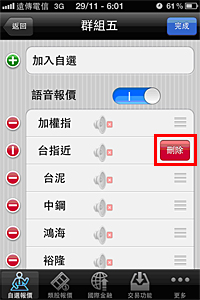 |
| |
| 2-4. 新增/刪除/移動自選:移動自選 |
| (1) 於自選報價頁面,點選【編輯】功能 |
| (2) 選取欲移動的商品,拖曳至欲移動的位置 |
| (3) 點選【完成】,即儲存商品之排序 |
|
| |
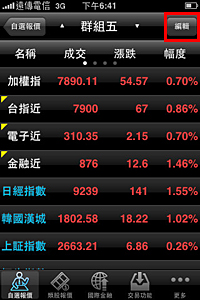 |
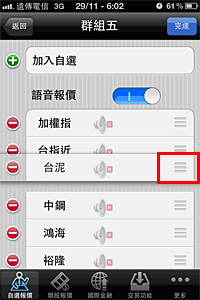 |
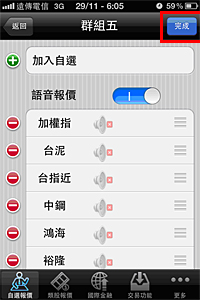 |
| |
| 2-5. 新增/刪除/移動自選:語音報價 |
| (1) 於自選報價頁面,點選【編輯】功能 |
| (2) 開啟語音報價功能(右移為打開,左移為關閉。預設為開啟) |
| (3) 欲聽取語音的商品旁,選取反灰圖示,選取後點選【完成】 |
| (4) 回到報價畫面,即可看到已選取個股旁出現青綠色小圖 |
|
| |
|
| |
|